LWC
LWCはチェストやかまど、ドアなどに鍵をかけるプラグイン。
※注意:チェストとかまどは設置と同時にプライベートに設定されます。
| コマンド | 説明 |
| /lwc | lwcのヘルプ表示 |
| /cremove | 鍵を開けて誰でもオープンでき、誰でも鍵をかけることができるじょうたいにする |
| /cpublic | 誰でもオープンできる状態、ただし鍵をかけ直すことはpuclicにした本人じゃないとダメ |
| /cprivate | 鍵をかけた本人しかオープンできないよう設定 |
| /cprivate [プレイヤー名]... | 鍵をかけた本人と特定の人しかオープンできない設定。複数人でも可能 |
| /cpassword [任意のパスワード] | パスワードでオープンを制限する |
| /cunlock [パスワード] | パスワードで保護された対象の鍵をパスワード入力によってオープンする |
| /cinfo | 鍵をかけた対象の情報を表示する(いつ?誰が?) |
| /cmodify | /lwc -m |
| /climits | /lwc -i limit |
| /lwc mode persist | コマンドを継続させる。このコマンドを打った後に以下ののコマンドを打ち込むと連続でロック/解除できる。 |
| 継続されるコマンド | 「/cinfo」「/cremove」「/cpublic」「/cprivate [playerNames]」 |
MyHome
MyHomeは自分のホームポイントを設定し、いつでも移動できるようにするプラグイン。
公開とプライベートは一度設定すれば設定を変更するまでホームを移動したとしても維持されます。
※注意:初期状態ではプライベートに設定されています。
| コマンド | 説明 |
| /home set | 自分のホームをセットする |
| /home | 登録したホームに飛ぶ |
| /home delete | 登録したホームを削除 |
| /home [プレイヤー名] | 入力したプレイヤーのホームへ飛ぶ |
| /home public | 自分の家を全員に公開する |
| /home private | 自分の家をプライベートにする |
| /home invite [プレイヤー名] | 入力したプレイヤーが自分のホームに飛べるようにする |
| /home uninvite [プレイヤー名] | 入力したプレイヤーが自分のホームに飛べないようにする |
| /home list | 自分が行くことのできるホームの一覧を表示 |
WorldGuard
WorldGuardはワールド保護をはじめとするエリア保護を行うプラグイン。
エリア保護の手順
1.木の斧を手に持つ。
2.左クリックで最初のpoint1を選択。
3.右クリックで最初のpoint1から対角に位置するpoint2を設定する。
図で示すと下のようになります。
この直方体で囲まれた部分が保護領域となります。
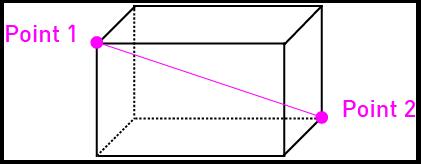
4."/rg define [保護エリア名] [自分のminecraft名]" を入力。
保護エリア名についてはかならず自分の名前が入ったものにしてください。
例) 80462さんの場合
/rg define 80462_home 80462
※注意 自分のminecraft名を間違ったり入力し忘れたりすると保護エリア内の改変が自分でも出来なくなります。
コマンド入力時に間違いがないかもう一度よく確認してから入力してください。
ユーザー名の入ってない保護エリアについてはこちらで削除してしまいますのでご了承ください。
保護は一人当たり7つまで保護できるようにします。
公共施設などを保護してもらいたい場合は管理者まで。
エリア保護状態の確認方法
棒を手に持った状態でマウスを右クリックするとその場所を自分が改変する権限があるかと保護エリア名がわかります。
| コマンド | 説明 |
| /rg define [保護エリア名] [自分のminecraft名] | 指定したエリアを保護する |
| /rg addmemberかaddowner [保護エリア名] [追加したいプレイヤー名] | 指定した保護エリアにプレイヤーを追加 |
| /rg removememberかremoveowner [保護エリア名] [削除したいプレイヤー名] | 指定した保護エリアからプレイヤーを削除 |
| /rg delete [保護エリア名] | 指定した保護エリアを削除 |
| /rg info [保護エリア名] | 指定した保護エリアの情報を表示 |
| /rg list | 保護エリア名の一覧を表示 |
Essentials
Essentialsは様々なコマンドを追加するプラグイン。
当サーバーでは個人宛のチャットや現在のログインユーザーを確認できます。
| コマンド | 説明 |
| /tell [プレイヤー名] [メッセージ] | 相手 に向けてメッセージを送る |
| /list | 現在ログインしているユーザーを確認する |
| /suicide | 自殺する |
HawkEye
HawkEyeはminecraft内で起こったブロック操作のlogをとるプラグイン。
当サーバーではユーザーさんがブロックlogを確認できます。
logの確認方法
1./hawkeye tool と打ち込みlogを見るモードに入る。
2.logを見たいblockを右クリックor左クリック。
3./hawkeye page page番号 で見たいページを見ることができる。
4.もう一度/hawkeye tool と打ち込み終了する。
チャンネルチャット
詳しい使い方は、以下を参照してください
http://wiki.minecraftuser.jp/forum/plugin:chat
iConomy,ChestShop
iConomy,ChestShopはminecraftに経済の概念の導入とチェストを使ったアイテムの売買を可能にするプラグイン。
| コマンド | 説明 |
| /money | 現在の所持金を確認する |
| /money pay [プレイヤー名] [与える金額] | 相手 に対して指定した金額を渡す |
ChestShopの利用方法
ChestShopが設定された看板に向かって右クリックで購入,左クリックで売却ができます。
看板に表示されているBは(Buy),Sは(Sell)を意味しています。
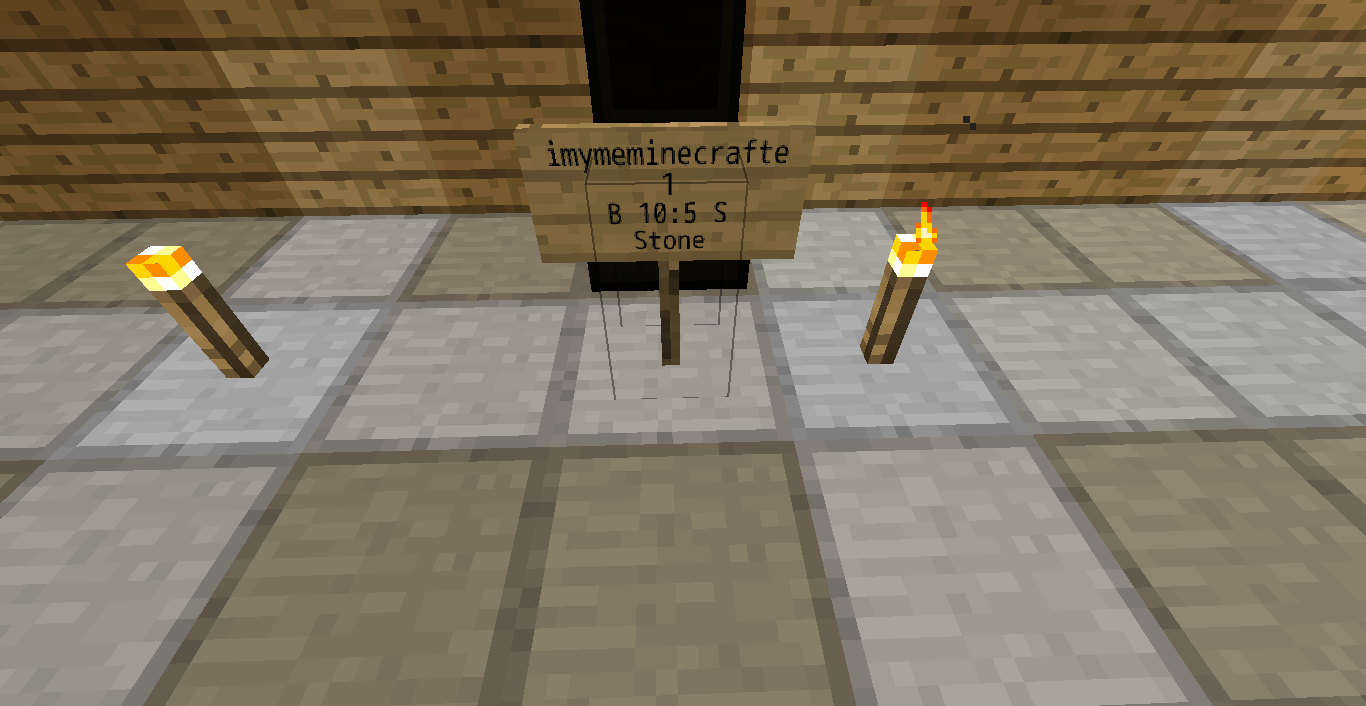
この画像の場合は石を10円で購入でき,5円で売却することができます。
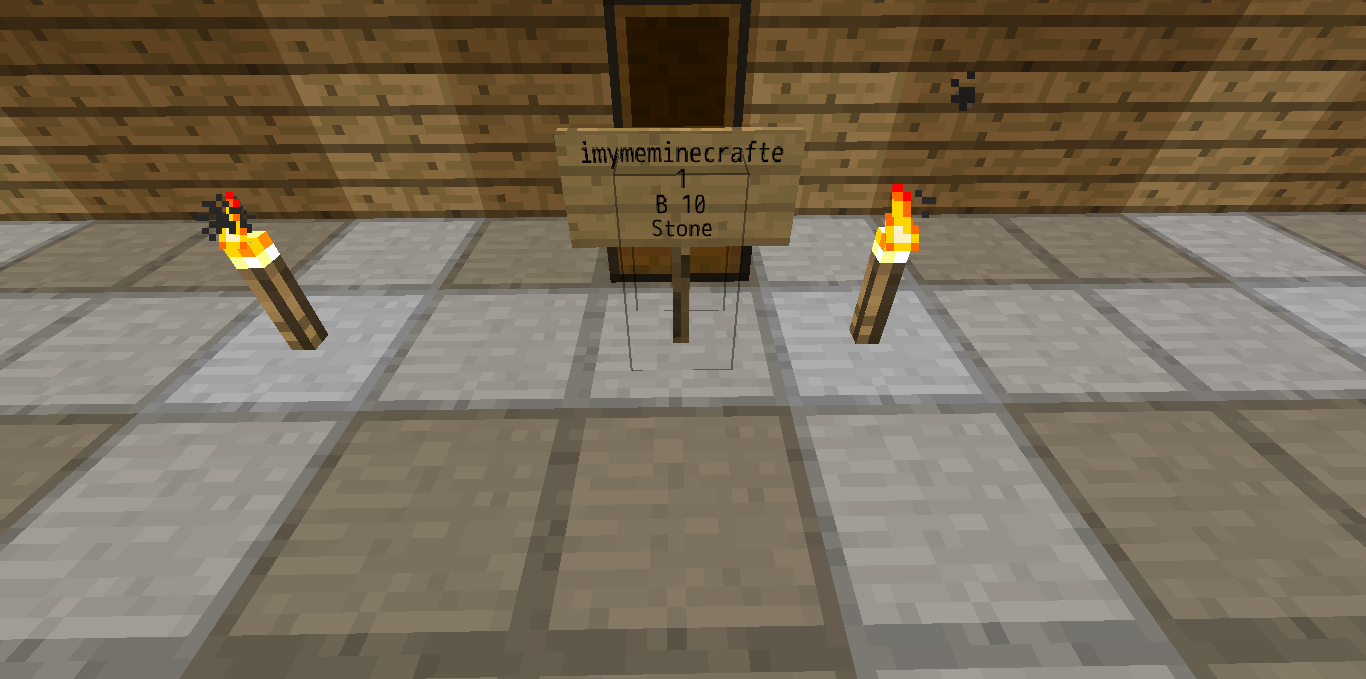
この画像の場合は石を10円で購入することができます,売却をすることはできません。
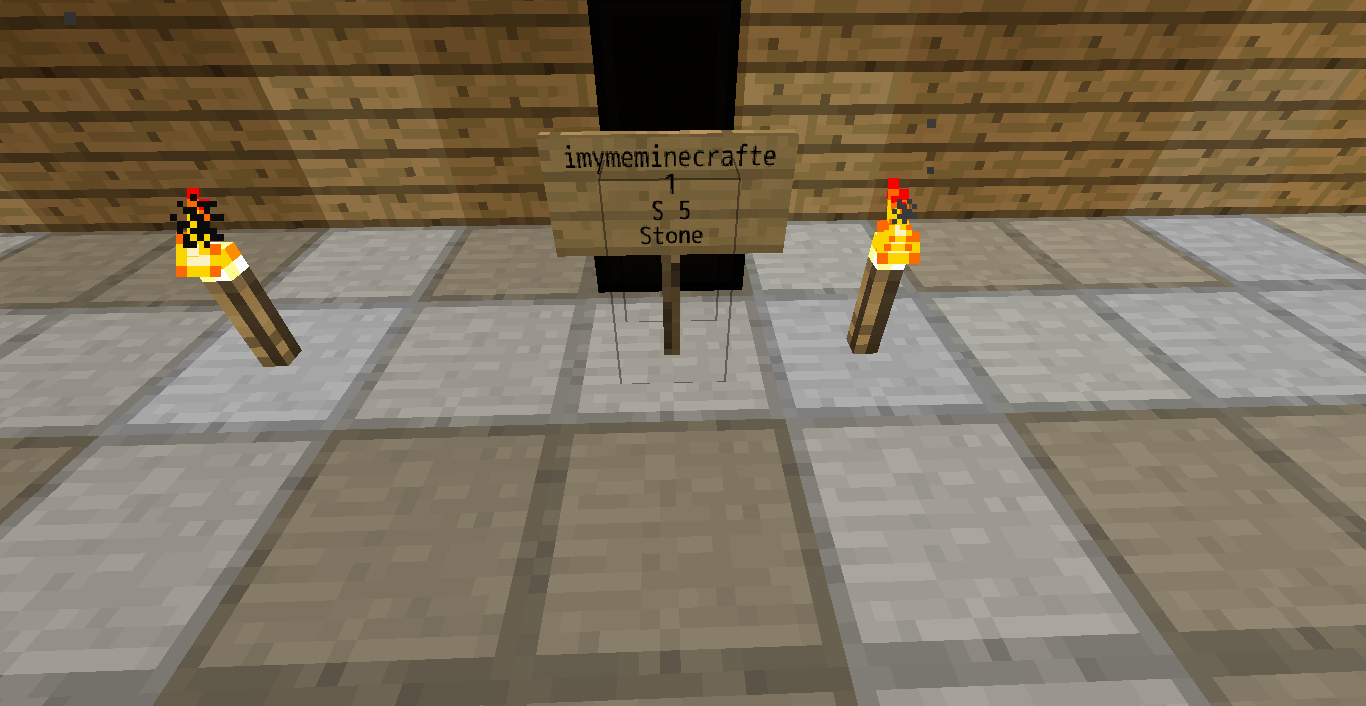
この画像の場合は石を5円で売却することができます,購入はできません。
ChestShopの設置方法
ChestShopを設置するには,チェストと看板が必要です。
チェストの周り1マス以内に看板を置き以下の表記で売買の設定を行います。
1.アイテムの売買どちらも行う場合
1行目 : 空欄 2行目 : [売買したいアイテムの個数] 3行目 : [売りたい金額] : [買い取りたい金額] 4行目 : [売買したいアイテムの名前] or [ItemID]
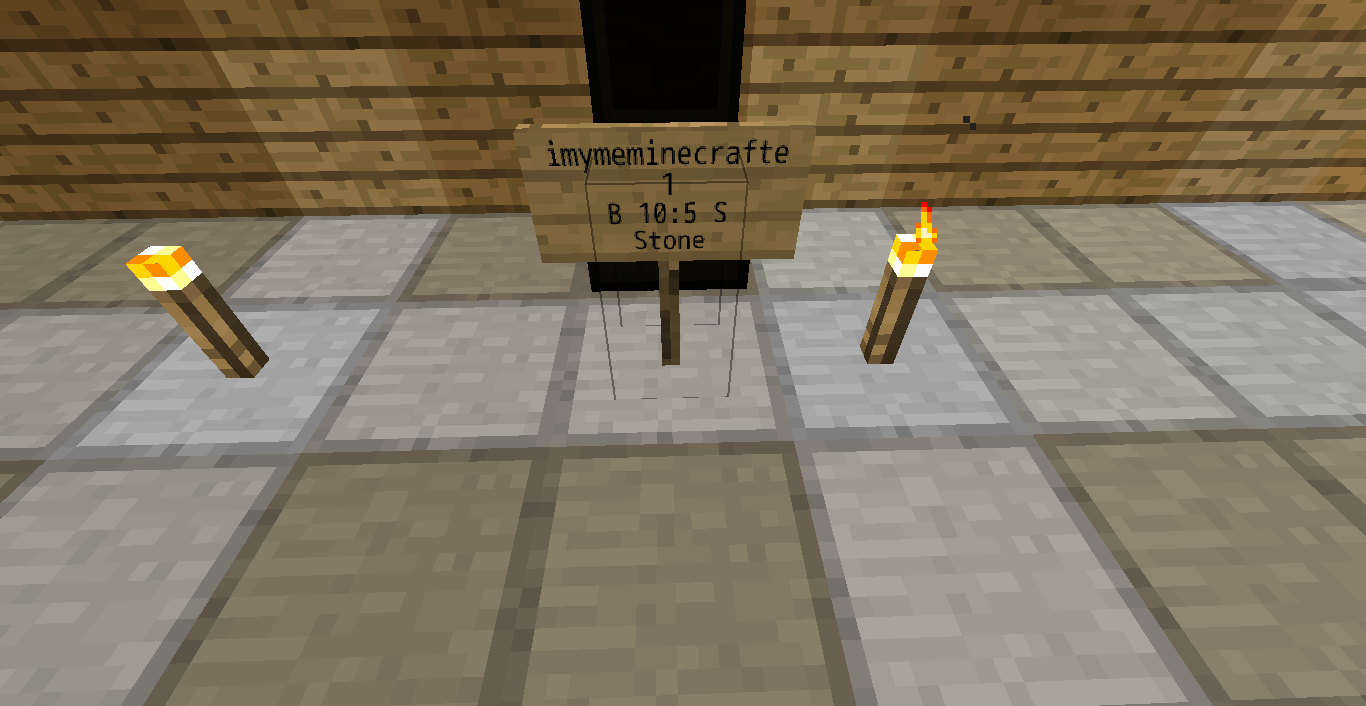
2.アイテムの売却だけ行う場合
1行目 : 空欄 2行目 : [売却したいアイテムの個数] 3行目 : B [売却する金額] 4行目 : [売却したいアイテムの名前] or [ItemID]
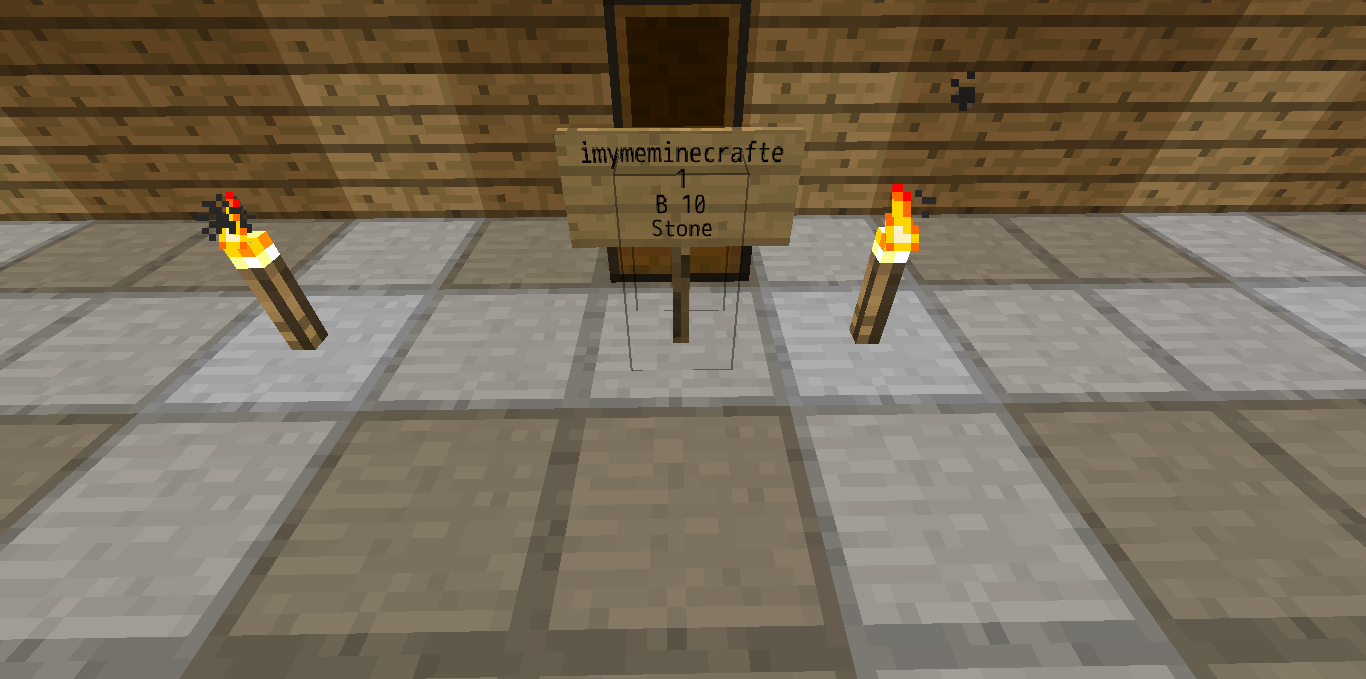
3.アイテムの買取だけ行う場合
1行目 : 空欄 2行目 : [買取したいアイテムの個数] 3行目 : S [買取する金額] 4行目 : [買取したいアイテムの名前] or [ItemID]
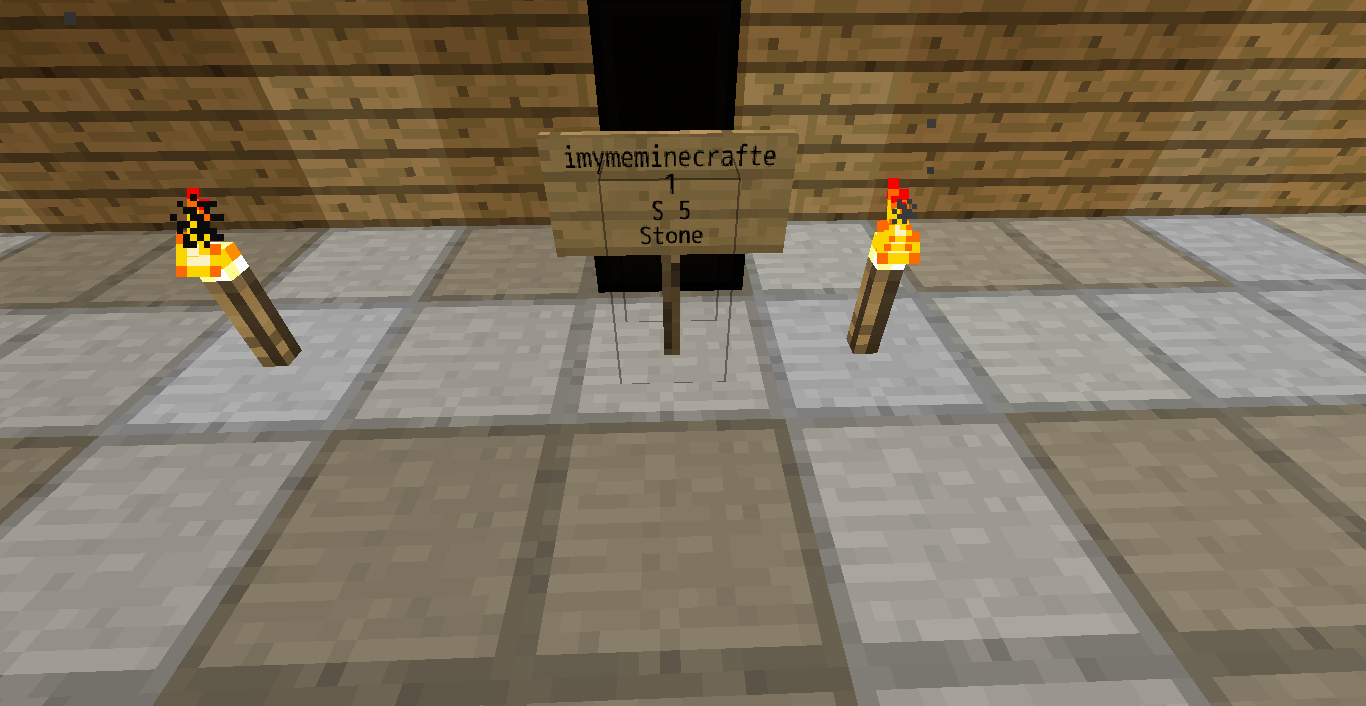
(注意)色付きの羊毛などを売りたい場合
例 オレンジの羊毛(Item ID 35:2)を売却したい場合は
1行目 : 空欄 2行目 : [売却したいアイテムの個数] 3行目 : B [売却する金額] 4行目 : 35:2
とすれば売却ができる(と思う)
itemIDについては以下のページ参照
